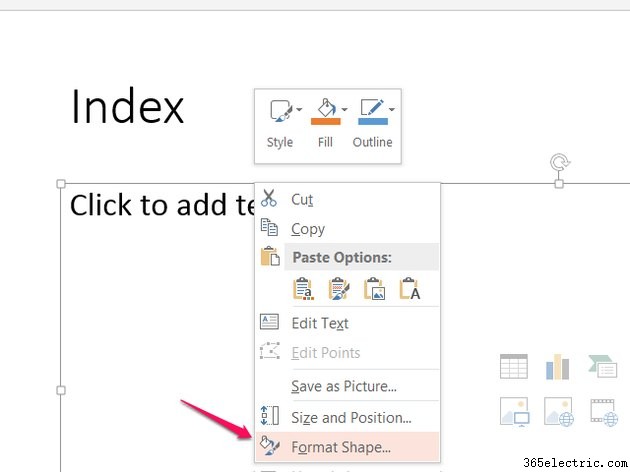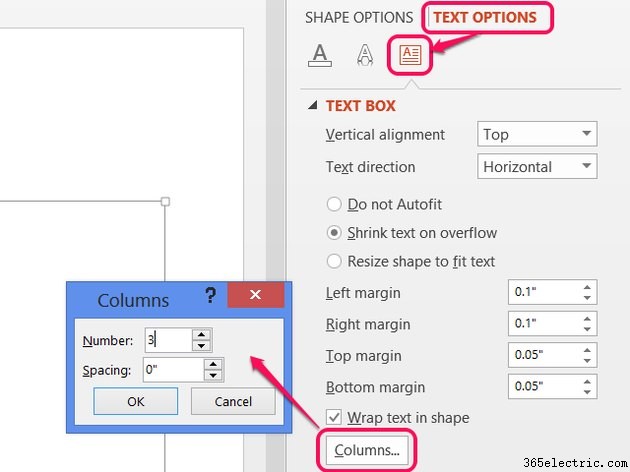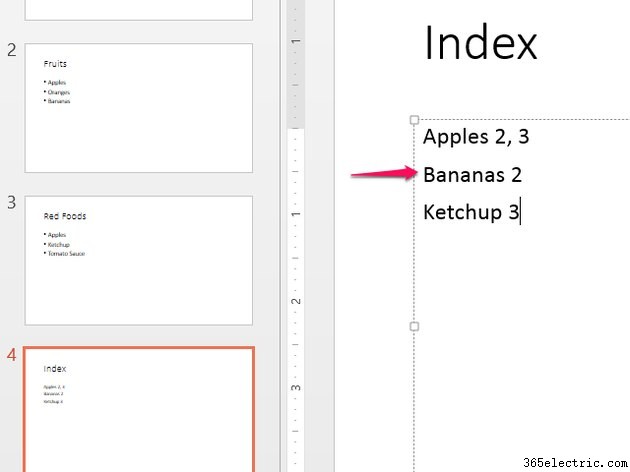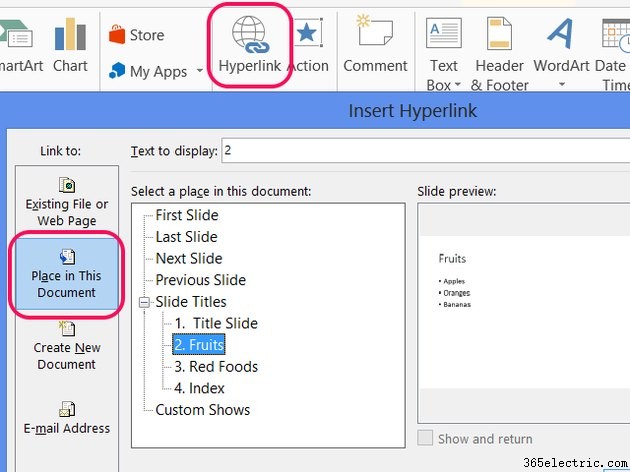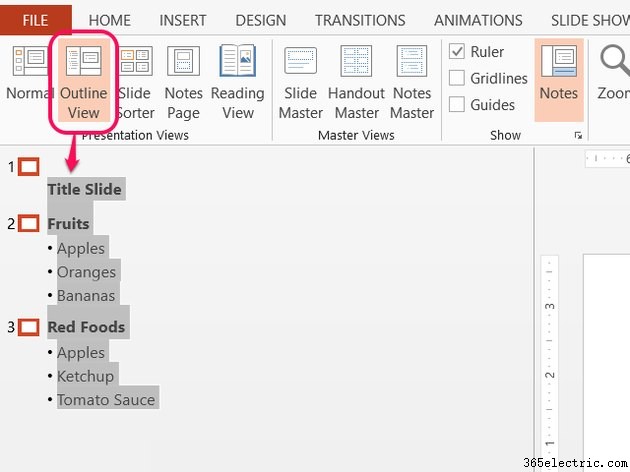Ao contrário do Word, o PowerPoint 2013 não inclui uma ferramenta para ajudar a gerar um índice. Para indexar palavras-chave em uma apresentação, você terá que localizar e anotar as aparências de cada palavra manualmente e, opcionalmente, adicionar links. Criar um sumário oferece uma alternativa mais rápida se você precisar apenas indexar títulos de cartões e marcadores.
Dica
Para indexar apresentações com muito texto mais rapidamente, use as ferramentas de indexação do Word. Cole o conteúdo de cada slide em uma página separada no Word, para que os números da página e do slide correspondam e crie um índice lá.
Escreva um índice
Etapa 1:iniciar o slide de índice
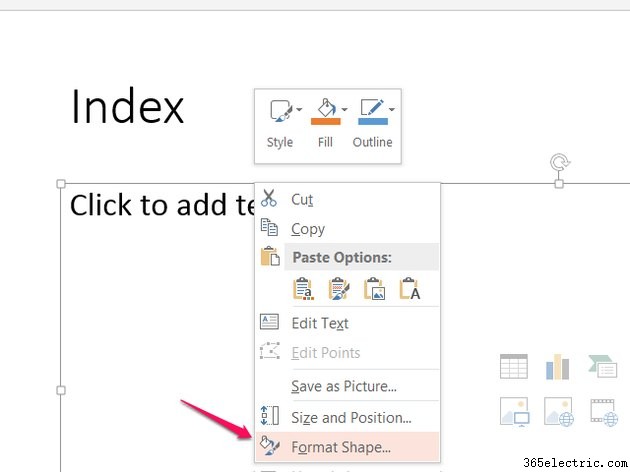
Adicione um novo slide ao final da apresentação de slides e dê o título
Índice . Clique com o botão direito do mouse na caixa de texto principal do slide e escolha
Formatar forma .
Etapa 2:adicionar colunas
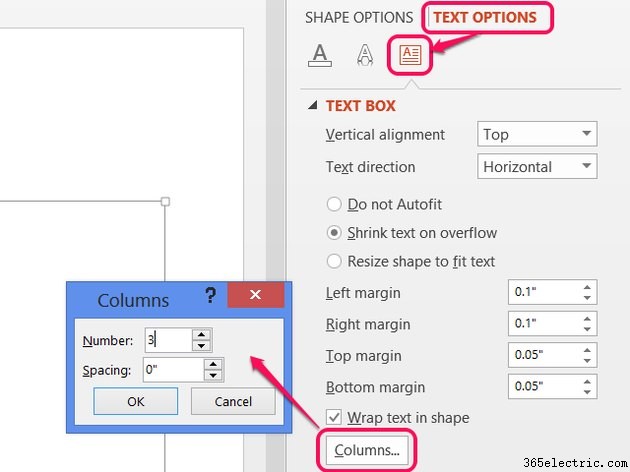
Abra as
Opções de texto seção na barra lateral, clique na
Caixa de texto ícone e pressione as
Colunas botão. Aumente o número para adicionar colunas à sua caixa de texto. Quanto mais colunas, mais entradas cabem em um slide, mas menos espaço horizontal você terá para cada um. Definindo o número como
2 ou
3 funciona bem na maioria dos casos.
Dica
Para caber ainda mais entradas em um slide, diminua o tamanho da fonte na
Início aba.
Etapa 3:escrever o índice
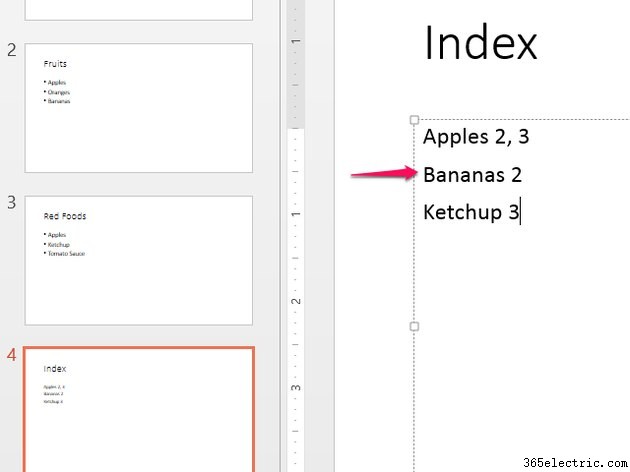
Digite as palavras para o índice em ordem alfabética, uma por linha, e adicione os números dos slides após cada uma. À medida que cada coluna é preenchida, o PowerPoint passa automaticamente para a próxima coluna.
Use a janela Localizar (
Ctrl-F ) para pesquisar os slides em que cada palavra-chave aparece. As visualizações de slides no lado esquerdo da tela também ajudam a localizar palavras em sua apresentação de slides.
Dica
- Alfabetize índices que saem do controle colando o índice no Excel e classificando. Para colar o índice classificado de volta no PowerPoint, clique com o botão direito do mouse na caixa de texto e pressione T para selecionar Manter somente texto .
- Aumente nas visualizações de slides no lado esquerdo do PowerPoint, colocando o mouse sobre as visualizações, segurando Ctrl e rolando a roda do mouse para cima.
Etapa 4:adicionar links
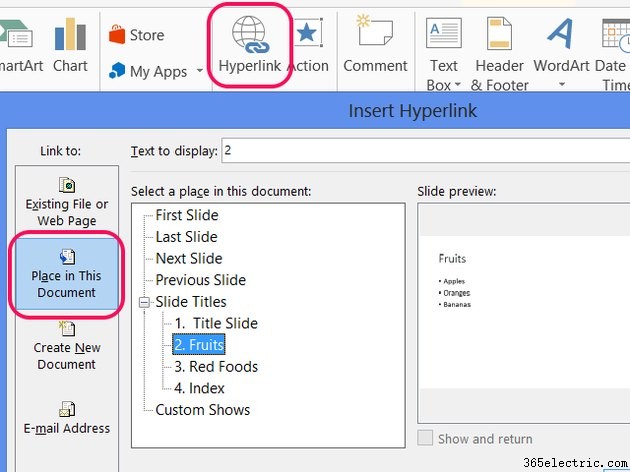
Selecione um número de slide escrito em seu índice e clique em
Hiperlink na guia Inserir. Escolha
Colocar neste documento , selecione um slide e clique em
OK para criar uma ligação. Repita para vincular qualquer ou todos os números de slide em seu índice.
Dica
Economize tempo copiando um número de slide com um hiperlink e colando-o em outros lugares no índice.
Adicionar um índice
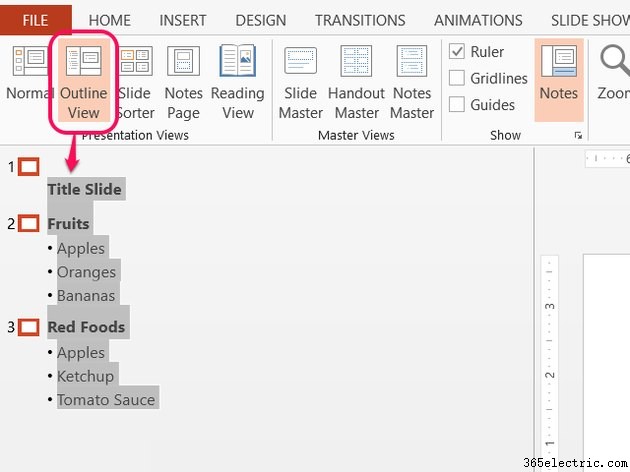
A Exibição de Esquema do PowerPoint permite copiar títulos de slides e marcadores em massa, tornando os índices muito mais rápidos de criar do que os índices. Abra a
Visualização guia e escolha
Visualização de estrutura de tópicos . Selecione todo o contorno e pressione
Ctrl-C para copiá-lo.
Cole o contorno (
Ctrl-V ) em uma caixa de texto em um slide em branco, adicione números de slide e guias conforme necessário e você terá seu índice. Opcionalmente, adicione hiperlinks usando o método na seção de índice.
Dica
Para copiar o contorno sem incluir marcadores, clique com o botão direito do mouse no contorno após selecioná-lo e escolha
Recolher .